Přehled verzí FlexiBee 2010
10.12.0
Přehled změn ve FlexiBee 10.12.0 (1. 11. 2010)
- Nový modul „Prodejní kasa“:
- V modulu „Prodej“ je nová volba „Prodejní kasa“. Je to samostatný modul, který lze ke FlexiBee dokoupit. Je určen pro maloobchodní prodej – jedná se o zjednodušenou a hlavně rychlejší formu vytvoření prodejního dokladu.

- Najdete ho ve volbě „Prodej“ -> „Typ dokladu“. Vyplnění je stejné jako u typu vydaných faktur. Jeden základní typ je nadefinovaný, je nutno doplnit ostatní potřebné údaje a samozřejmě je možno dle potřeby založit více prodejních kas. Pro správné stanovení výsledné ceny je nutno doplnit způsob zaokrouhlení. Aby doklad byl ihned zaúčtován, je nutno nastavit hodnoty v záložce „Účtování“. Proti typu vydaných faktur v záložce „Faktura“ přibyly ve spodní části dvě pole
- „Typ pokladního dokladu“ – zde si nastavíte typ ze „Seznamu pokladen“. Do tohoto typu se bude jedenkrát denně převádět pokladní hotovost
- „Sklad“ – zde si můžete nastavit sklad, ze kterého budete chtít zboží prodávat.
- Doklad v modulu „Prodejní kasa“ pořizujete pomocí tlačítka

- Pokud máte víc prodejních kas, vyberete si tu potřebnou v pravé části v poli „Typ faktury“. Ta se bude nabízet, dokud modul neukončíte. Nemusíte ji vybírat při každém prodeji.
- Jestliže máte v ceníku nastavené prodejní ceny, stačí zde vyplnit pouze množství a vybrat položku z ceníku. Do levého černého pole se pak doplní množství, název zboží, cena celkem i cena za MJ. Menším písmem vidíte, kolik zboží je aktuálně na skladě.
- V případě, že v ceníku nemáte nastavenou prodejní cenu nebo ji potřebujete změnit, použijte tlačítko
 , v tom momentu se otevře předvyplněný klasický formulář pro pořizování položek ze skladu, na který jste zvyklý při pořizování faktur, kde můžete potřebné hodnoty doplnit, příp. změnit..
, v tom momentu se otevře předvyplněný klasický formulář pro pořizování položek ze skladu, na který jste zvyklý při pořizování faktur, kde můžete potřebné hodnoty doplnit, příp. změnit..
- Pokud prodáváte zboží, kde evidujete výrobní čísla, tak po stisku klávesy
 se automaticky otevře okno k výběru výrobních čísel. Tímto tlačítkem musíte vždy každou položku uložit.
se automaticky otevře okno k výběru výrobních čísel. Tímto tlačítkem musíte vždy každou položku uložit.
- V horním černém poli se kumulativním způsobem zobrazuje částka za uložené položky, tj. částka, kterou má zákazník uhradit. Pokud mu chcete poskytnout z dokladu slevu, pak ji vepište do položky „Sleva“. Jedná se o slevu v %. Po potvrzení tohoto pole se celková cena ihned přepočte.
- Pro přidání položky můžete použít i tlačítko
 ve spodní polovině dialogu.
ve spodní polovině dialogu.
- Každý zde uložený doklad znamená, že je uhrazen v hotovosti. Tlačítko
 použijte pro případ, že chcete, aby systém vypočetl, kolik máte zákazníkovi vrátit.
použijte pro případ, že chcete, aby systém vypočetl, kolik máte zákazníkovi vrátit. 
- Jestliže zaškrtnete příznak
 Tisknout, vytiskne se po uložení doklad o prodeji.
Tisknout, vytiskne se po uložení doklad o prodeji.
- Pokud se zákazník rozhodne, že zboží nezaplatí hotově, ale že ho chce na fakturu, použijte tlačítko
 . Otevře se předvyplněná klasická faktura, kde si jen vyberete „Typ faktury“, příp. doplníte splatnost.
. Otevře se předvyplněná klasická faktura, kde si jen vyberete „Typ faktury“, příp. doplníte splatnost.
- Zaúčtování jednotlivých dokladů probíhá automaticky, pokud máte vyplněn předpis zaúčtování v seznamu prodejních kas. V opačném případě lze doklady zaúčtovat po otevření dokladu s pomocí tlačítka
 .
.
- Pro propojení do klasické pokladny použijte vždy po ukončení prodeje volbu „Zaúčtovat prodejky“, kterou najdete pod tlačítkem
 .
. 
- Otevře se dialog, kde se automaticky nabídne aktuální datum (lze vybrat jiný), vyberete typ prodejní kasy a typ pokladny. Převod se provádí vždy jen jedenkrát denně. Pokud byste prodejní doklad přidali a znovu chtěli prodejky zaúčtovat, systém toto umožní, ale předcházející doklad v pokladně smaže a vygeneruje nový. Současně o tom budete informováni.

- Vždy se vytvoří doklad bez položek. Na zaúčtování nemá vliv vytvořený předpis zaúčtování. Tento doklad se automaticky zaúčtuje. Protiúčet je shodný s účtem, který jste si zadali v seznamu prodejních kas. Jedná se vlastně o účetní převod peněz z prodejní kasy do pokladny.
- Změna v menu „Zboží – Výrobní čísla“:
- V této volbě je změněná tabulka výrobních čísel a doplněna tlačítka na horní liště.

- Tlačítkem
 otevřete seznam všech dokladů, které se týkají vybraného výrobního čísla. Stejně funguje i dvojklik na jednotlivých řádcích seznamu. Doklady jsou chronologicky seřazeny. Jednotlivé doklady můžete otevřít.
otevřete seznam všech dokladů, které se týkají vybraného výrobního čísla. Stejně funguje i dvojklik na jednotlivých řádcích seznamu. Doklady jsou chronologicky seřazeny. Jednotlivé doklady můžete otevřít. - Tlačítkem
 vybrané výrobní číslo uložíte do schránky, abyste je následně mohli uložit např. do mailu nebo textového dokumentu.
vybrané výrobní číslo uložíte do schránky, abyste je následně mohli uložit např. do mailu nebo textového dokumentu. - Pokud vy obdržíte v nějakém dokumentu seznam výrobních čísel, je možno je pomocí kláves CTRL+C/CTRL+V vložit do tabulky výrobních čísel. Vytvoří se tam pak volná řádka navíc pro eventuální přidání dalšího čísla.
- Změna v modulu „Zaměstnanci – Personalistika“:
- Pokud u zaměstnance změníte datum počátku pracovního poměru „Aktivní od ….“ v době, kdy máte mzdy vypočteny a doklady vygenerované do účetnictví, tak sice dojde ke smazání vypočtených mezd, ale je nutno zopakovat generování dokladů do účetnictví. Uživatel je na to upozorněn varováním.

- Zlepšeno vyhledávání v seznamech
- Tlačítko
 na horní liště nyní slouží pro snadnější vyhledávání. Stejně tak můžete použít klávesy CTRL+F. V obou případech se otevře nad dolní lištou panel s okénkem k vyplnění hledaných hodnot.
na horní liště nyní slouží pro snadnější vyhledávání. Stejně tak můžete použít klávesy CTRL+F. V obou případech se otevře nad dolní lištou panel s okénkem k vyplnění hledaných hodnot. 
-
- U číselníků se vyhledává podle zkratky a názvu.
- U dokladů se vyhledává podle interního čísla dokladu a názvu firmy.
- Součástí tohoto panelu je tlačítko
 , které má stejnou funkci jako dřívější tlačítko
, které má stejnou funkci jako dřívější tlačítko  na horní liště. Umožňuje rozšířené vyhledávání.
na horní liště. Umožňuje rozšířené vyhledávání. - Panel má zavírací tlačítko
 . Zavřít jde i stiskem klávesy ESC.
. Zavřít jde i stiskem klávesy ESC.
-
- U číselníku by se vyhledává podle kódu, názvu (i uvedeného v cizích jazycích) a popisu.
- U dokladů se vyhledává podle kódu (čísla dokladu), názvu firmy, popisu a poznámky.
- Změny ve filtraci – pokročilá filtrace:
- Po stisku tlačítka
 se zobrazí upravená tabulka pro výběr hodnot s novými tlačítky na horní liště.
se zobrazí upravená tabulka pro výběr hodnot s novými tlačítky na horní liště. 
- Pomocí tlačítka
 se za každým řádkem zobrazí tentýž řádek pro další vyhledávání. Můžete tedy vyhledávat hodnoty např. ve dvou i více typech faktur a pod.
se za každým řádkem zobrazí tentýž řádek pro další vyhledávání. Můžete tedy vyhledávat hodnoty např. ve dvou i více typech faktur a pod. - Nastavený filtr si můžete uložit
 . Máte možnost zadat název a zaškrtnout
. Máte možnost zadat název a zaškrtnout  Privátní. Pak se bude tento uložený název filtru zobrazovat k vybrání jen tomu uživateli, který si ho vytvořil.
Privátní. Pak se bude tento uložený název filtru zobrazovat k vybrání jen tomu uživateli, který si ho vytvořil. - Tlačítko
 vynuluje nastavené výběry – připraví dialog pro nové nastavení.
vynuluje nastavené výběry – připraví dialog pro nové nastavení. - Tlačítko
 nabídne seznam uložených filtrů. Označené filtry tam můžete i smazat.
nabídne seznam uložených filtrů. Označené filtry tam můžete i smazat. - Nově je nyní možnost (zatím jen přes REST API) uložené filtry exportovat i importovat.
- Přes REST API lze uložené filtry spouštět.
- Možnost úhrady více faktur jedním bankovním/pokladním dokladem:
- V tabulkovém pohledu bankovní a pokladních dokladů pod tlačítko
 přibyla nová volba „Ruční tvorba spojení úhrady“. Potvrzením této volby se zobrazí dialog, kde si můžete vybrat jednu, ale i více faktur pro spárování.
přibyla nová volba „Ruční tvorba spojení úhrady“. Potvrzením této volby se zobrazí dialog, kde si můžete vybrat jednu, ale i více faktur pro spárování. 
- Ve spodní části dialogu vidíte tabulku, kde zjistíte, kolik je celková platba na účtu/v pokladně, jak vysoká částka k úhradě je u naposledy vybrané faktury (ta lze ručně upravit), jak vysoká částka k úhradě byla vybrána celkem a jaký je rozdíl celkových částek.
- V případě, že v poslední řádce tabulky vyšel rozdíl, zobrazí se zaškrtávací pole
 Zaúčtovat. Pokud toto pole označíte
Zaúčtovat. Pokud toto pole označíte  , změní se tlačítko
, změní se tlačítko  na tlačítko
na tlačítko  , abyste si mohli vybrat kam a jak rozdíl zaúčtujete.
, abyste si mohli vybrat kam a jak rozdíl zaúčtujete. 
- Podle tohoto nastavení se vytvoří doklad. Ve vazbách pak uvidíte všechny doklady, které byly uhrazeny, vč. všech dalších navazujících dokladů.
- Možnost nastavení úhrady u dokladů s konečnou nulovou částkou:
- Pokud máte doklad s konečnou částkou 0,00 (např. po nějakém odpočtu), můžete si ho ručně označit jako uhrazený. V záložce „Hlavní“ hlavičky vydaných i přijatých faktur, ostatních závazků a ostatních pohledávek je nové pole „Stav úhrady“, kde si můžete vybrat „Uhrazeno (ručně).

- Možnost vyhledání firmy podle čísla účtu:
- V dokladu bankovního výpisu v záložce „Účet firmy“ před číslem účtu přibylo tlačítko
 . Pokud máte vyplněné číslo účtu, tak pomocí tohoto tlačítka se najde firma, která toto číslo účtu má ve svém bankovním spojení vyplněné.
. Pokud máte vyplněné číslo účtu, tak pomocí tohoto tlačítka se najde firma, která toto číslo účtu má ve svém bankovním spojení vyplněné. 
- Změny při tvorbě příkazu k úhradě:
- Ve výběru dokladů k uhrazení přibylo tlačítko
 , takže si uživatel může sečíst částku vybraných dokladů k úhradě.
, takže si uživatel může sečíst částku vybraných dokladů k úhradě. - V položkách příkazu k úhradě přibylo tlačítko
 , aby se uživatel mohl podívat na doklad, který chce uhradit. Toto tlačítko je v plánu přidat i do výběru dokladů k uhrazení.
, aby se uživatel mohl podívat na doklad, který chce uhradit. Toto tlačítko je v plánu přidat i do výběru dokladů k uhrazení.
- Výběr tiskového formuláře pro konkrétní typ dokladu:
- Došlo ke změně záložky „Tisky“ v typech dokladů. Nyní si můžete nastavit, kolik kopií chcete tisknout, jaký druh dokladu (např.doklad, skladový doklad, pokladní doklad), můžete i přednastavit druh reportu, který jste zvyklý si vybírat pod tlačítkem
 (např. faktura, průvodka, obálka a pod.).
(např. faktura, průvodka, obálka a pod.). 
- Pokud si označíte
 Automaticky tisknout při vytvoření nového dokladu, budou se zde nastavené doklady automaticky tisknout při uložení.
Automaticky tisknout při vytvoření nového dokladu, budou se zde nastavené doklady automaticky tisknout při uložení. - Pokud si neoznačíte
 Automaticky tisknout při vytvoření nového dokladu, budou se zde nastavené doklady tisknout až po stisku tlačítka
Automaticky tisknout při vytvoření nového dokladu, budou se zde nastavené doklady tisknout až po stisku tlačítka  na formuláři nebo si je budete před tiskem moci prohlédnout po stisku tlačítka
na formuláři nebo si je budete před tiskem moci prohlédnout po stisku tlačítka  .
.
- Nová sestava „Nákupní, prodejní a skladové pohyby“:
- Je to nová možnost prohlížení a tisku skladových položek vydaných a přijatých faktur a současně i skladových dokladů. Volba je dostupná v modulu „Nákup“ i „Prodej“ pod volbou „Přehled položek dokladů“

- Tímto způsobem lze porovnat např. v rámci skladu nebo podle jednotlivého zboží provázanost faktur a skladových dokladů.
- Export do Excelu umožňuje otevření souboru:
- Po stisku tlačítka
 se otevře známá tabulka k výběru sloupců.
se otevře známá tabulka k výběru sloupců. 
- Ve spodní části je možno označit
 Po uložení otevřít v Excelu. Export proběhne známým způsobem. Po ukončení exportu se spustí Excel a automaticky se otevře uložený soubor.
Po uložení otevřít v Excelu. Export proběhne známým způsobem. Po ukončení exportu se spustí Excel a automaticky se otevře uložený soubor.
- Osoby a uživatelé, uživatelské role – opravy a doplňky:
- Uživatel, který měl v uživatelské roli upřesněn přístup – zakázáno „Měnit existující“ nemohl „Stornovat“. Nyní je to na sobě nezávislé.
- Vzhledem k tomu, že byl přidán modul „Prodejní kasa“, byly upraveny uživatelské role i práva viditelnosti dat.
- Každému uživateli v záložce „Přihlašovací údaje“ můžete pomocí tlačítka
 umožnit zakládat firmy, mazat firmy, zakládat uživatele, přiřazovat oprávnění, příp. přistupovat do všech firem.
umožnit zakládat firmy, mazat firmy, zakládat uživatele, přiřazovat oprávnění, příp. přistupovat do všech firem. 
- Zálohová faktura, proforma – změny při prodeji ze skladu:
- Nyní je možno vybírat skladové položky z ceníku. V tomto případě je nutno v typu těchto dokladů nemít zaškrtnuto
 Automaticky generovat skladové doklady a vyžadovat zadání výrobních čísel. Také musí být v záložce „Účtování“ neoznačeno
Automaticky generovat skladové doklady a vyžadovat zadání výrobních čísel. Také musí být v záložce „Účtování“ neoznačeno  Doklad je účetní.
Doklad je účetní.
- Doplněno pole „Objednáno MJ“ v položkách přijatých objednávek:
- Toto pole bylo přidáno, aby bylo na první pohled vidět, kolik si zákazník objednal a kolik z toho jsme my objednali u dodavatele.
- Opravy při práci s cizí měnou:
- Při tisku sestav se kurz již nezaokrouhluje
- Při prodeji zboží za cizí měnu se správně porovnává výše prodejní ceny k nákupní ceně. Dochází k přepočtu cizí měny na používanou měnu a jejich porovnání. Upozornění o případném prodeji za nižší cenu než je nákupní již dává smysl.
- Úpravy při práci s kusovníkem (v ceníku):
- Systém neumožní zadat položku kusovníku v množství nula.
- Tisk dodacího listu – oprava:
- Do dodacího listu se správně tiskne číslo objednávky ze skladových dokladů
- Skladové karty – oprava a doplnění:
- Přestala se vyplňovat poslední cena – je opraveno
- Pokud si v přehledu skladových karet přidáte sloupeček „Rezervováno MJ, bude se v něm zobrazovat rezervované množství
- Ceník – doplnění:
- Do ceníku přibyl nový sloupeček „Rezervováno“.
- Změny v ceně za MJ při tvorbě vydaných objednávek:
- V položkách vydaných objednávek (i hromadných objednávek) se zobrazovala cena, která byla uvedena v ceníku v záložce „Dodavatel“. Pokud tam cena uvedena nebyla, bylo toto pole prázdné. Nyní se v tomto případě vyplňuje nákupní cenou, která je uvedena v ceníku.
- Stornované položky dokladu:
- Stornované doklady byly v sestavách přeškrtnuty. Stornované položky v sestavách „Přehledy položek ….“ škrtnuty nebyly. Je provedena oprava.
- Oprava pro neplátce DPH:
- Pokud neplátce DPH tvořil faktury z příjemky, vytvořila se mu vydaná faktura s DPH. Aby měl vydanou fakturu správně, musel si v ceníku zadat nulovou sazbu DPH (osvobozeno). Při změně z plátce na neplátce (nebo naopak) pak musel opravovat celý ceník. Nyní v ceníku může mít zboží zařazeno do správné sazby, ale vydaná faktura se tiskne správně – bez DPH.
- Další změny:
- Automatické upozornění:
- na novou verzi ze serveru
- na novou verzi licence na serveru
Na některých cizích klíčích chyběly indexy, což vedlo k rapidnímu zpomalení aplikace na některých místech – indexy byly doplněnyZlepšen výkon a snížena paměťová zátěž při práci přes REST API s několika firmami současněLegislativní podpora pro neziskové organizace (ještě doplňujeme)Byla aktualizována slovenská lokalizace
- Ceník:
- Pokud je v ceníku vybrán nějaký uzel stromu, je nová položka ceníku automaticky do tohoto uzlu zařazena
- Změny v exportu do e-shopu:
- Nově je možné omezit, které zboží se má exportovat do E-shopu. Z toho důvodu přibylo v „Ceníku“ v záložce „Správa“ nové zaškrtávací pole
 Exportovat na internetový obchod, který označíte zboží, které chcete exportovat do E-shopu
Exportovat na internetový obchod, který označíte zboží, které chcete exportovat do E-shopu 
- Rozvaha a Výkaz zisků a ztrát:
- V české verzi byl proveden report do angličtiny
- Ve slovenské verzi byla provedena úprava dle stávající legislativy
- Ve verzi pro příspěvkové organizace byla provedena úprava dle stávající legislativy
- Lze vybrat jiné předchozí období. Při přepočtu sestavy při výběru aktuálního období si můžete zaškrtnout
 Změnit výchozí předchozí období. Implicitně je nastaven celý předcházející rok, po zaškrtnutí tohoto pole si můžete vybrat jiný rok nebo jen jeho část.
Změnit výchozí předchozí období. Implicitně je nastaven celý předcházející rok, po zaškrtnutí tohoto pole si můžete vybrat jiný rok nebo jen jeho část. 
- Nová sestava „Saldo v definovaných úsecích“:
- Jedná se o nový report pro souhrnné informace o pohledávkách a závazcích po splatnosti (obvykle potřeba pro banky)

- Sestava je dostupná v modulu „Účetnictví“ -> „Účetní výstupy“. Můžete si vybrat datum, ke kterému chcete sestavu (pohledávky nebo závazky) vypočítat. Výstupní sestava vytiskne hodnotu závazků nebo pohledávek, které nejsou po splatnosti, jsou po splatnosti 0-30 dnů, 30-90 dnů, 90-180 dnů, 180-360 dnů a déle než 360 dnů.
- Tato sestava je dostupná pouze ve vyšších variantách FlexiBee, tj. tam, kde je rozšířený obchodní modul.
- Uživatelské role – další možnost omezení:
- V uživatelských rolích v možnostech „Upřesnění přístupu“ je nová volba „Měnit zaúčtování„, jejíž pomocí můžete uživateli upřesnit, zda může nebo nemůže v dokladech měnit zaúčtování.

- Pomocí „Práva viditelnosti dat“ v přihlašovacích údajích, můžete povolit uživateli přístup jen ke konkrétnímu předpisu zaúčtování. Jedná se o nově přidanou položku „Seznam přístupných předpisů“.
- Použití čtečky EAN kódu:
- V dokladech je nyní možno použít čtečku EAN kódu i pro vyplnění firmy.
- REST API:
- Přes REST API je možné importovat účetní rozvrh a uživatele.
Opravy:
- Mzdy:
- Oprava reportu ve mzdách (položka pro sociálku)
- REST API:
- Oprava problému s REST API a vybraným účetním obdobím
- Oprava tisku faktury, když je poskytnuta sleva ve výši 100%
- Oprava v exportu do EDI
- Upomínka již lzde odeslat e-mailem na adresu vyplněnou v adresáři
- Pokud uživatel vybere doklady k tisku, tak se při výběru tiskových sestav automaticky označí
 Vybrané záznamy.
Vybrané záznamy. - Pokud nastane chyba při importu kurzů, nepřestane aplikace fungovat
- Možnost vytvoření hromadné objednávky a hromadné poptávky:
- U přijatých objednávek jsou pod tlačítkem
 přidány další možnosti „Vytvořit hromadnou objednávku“ a „Vytvořit hromadnou poptávku„. Podmínkou je, že v položkách přijaté objednávky v záložce „Upřesnění“ musíte mít v poli „Objednat u dodavatele“ vybranou hodnotu „Objednat“ .
přidány další možnosti „Vytvořit hromadnou objednávku“ a „Vytvořit hromadnou poptávku„. Podmínkou je, že v položkách přijaté objednávky v záložce „Upřesnění“ musíte mít v poli „Objednat u dodavatele“ vybranou hodnotu „Objednat“ . - V obou případech se pak zobrazí tabulka s nabídkou zboží vhodného k objednání nebo k poptávce.

- Pokud máte v ceníku v záložce „Dodavatel“ označeného dodavatele jako primárního, automaticky se přenese do této tabulky. Pokud nemáte dodavatele označeného jako primárního, zůstane pole prázdné, vy si ho vyberete pomocí
 ze seznamu dodavatelů, které máte zapsány v záložce „Dodavatel“ v ceníku. Pokud záložku „Dodavatel“ nepoužíváte, můžete si pomocí
ze seznamu dodavatelů, které máte zapsány v záložce „Dodavatel“ v ceníku. Pokud záložku „Dodavatel“ nepoužíváte, můžete si pomocí  vybrat firmu přímo ze seznamu firem z modulu „Obchodní partneři“.
vybrat firmu přímo ze seznamu firem z modulu „Obchodní partneři“. - Pomocí zaškrtávacího pole vlevo si můžete označit
 položky vhodné k objednání. Vytvoří se hromadné objednávky/poptávky, které sesumarizují zboží podle dodavatele.
položky vhodné k objednání. Vytvoří se hromadné objednávky/poptávky, které sesumarizují zboží podle dodavatele. - Pokud stisknete vlevo tlačítko
 , rozevře se seznam, kde můžete zjistit:
, rozevře se seznam, kde můžete zjistit:
- kdo si zboží objednal,
- kdy si ho objednal,
- kolik ho objednal,
- zda ho má rezervované a v jakém množství,
- příp. mu zde můžete zboží zarezervovat,
- máte možnost zde přijatou objednávku si i otevřít.
- Možnost automatického párování dobropisů:
- V bance/pokladně máte výdajový doklad, kterým jste hradili dobropis, příp. příjmový doklad, kterým jste přijali peníze za přijatý dobropis. Při automatickém párování těchto kladných částek s dobropisy se platba přiřadí k příslušnému dobropisu. Současně dojde ke změně kladné částky na zápornou a ke změnu typu pohybu z příjmu na výdej a naopak. Číslo dokladu se nezmění.
- Možnost nastavení automatického přidání skladu u nového zboží:
- V seznamu skladů v záložce „Správa“ přibylo nové zaškrtávací pole
 Nové zboží automaticky přidat na tento sklad. U nově vytvářeného skladu nebo v nově vytvořené firmě je toto pole zaškrtnuto. Znamená to, že při založení nových položek v ceníku po vybrání typu zásoby „Zboží skladové“ se okamžitě nadefinují takto označené sklady.
Nové zboží automaticky přidat na tento sklad. U nově vytvářeného skladu nebo v nově vytvořené firmě je toto pole zaškrtnuto. Znamená to, že při založení nových položek v ceníku po vybrání typu zásoby „Zboží skladové“ se okamžitě nadefinují takto označené sklady. 
- Vylepšení při pořizování pokladních, bankovních a skladových dokladů:
- Tlačítko
 bylo změněno na dvojtlačítko
bylo změněno na dvojtlačítko 
 . Funkce tlačítka
. Funkce tlačítka  zůstává beze změny. Pomocí druhé části tlačítka
zůstává beze změny. Pomocí druhé části tlačítka  si rozevřete seznam, kde si rovnou můžete vybrat, zda chcete pořizovat doklad příjmový nebo výdajový.
si rozevřete seznam, kde si rovnou můžete vybrat, zda chcete pořizovat doklad příjmový nebo výdajový.
- Vylepšení při pořizování skladových převodek:
- Pomocí druhé části tlačítka
 si v rozevřeném seznamu rovnou můžete vybrat, že chcete pořizovat převodku. Tím se otevře výdajový doklad, kde je již nastaveno upřesnění typu pohybu „Výdej pro převodku“.
si v rozevřeném seznamu rovnou můžete vybrat, že chcete pořizovat převodku. Tím se otevře výdajový doklad, kde je již nastaveno upřesnění typu pohybu „Výdej pro převodku“. - Po uložení převodky se systém zeptá, zda chcete ihned vytvořit převodku.
- Pokud odpovíte „Ne“, můžete vytvořit převodku později dosud běžným způsobem ručně přes tlačítko
 .
. - Pokud odpovíte „Ano“, dojde k rychlejšímu vytváření příjemky na vámi vybraný sklad.
- Nové možnosti při evidenci zakázek:
- Typy zakázek je nyní možno přidávat dle vlastní potřeby. Umožňuje to vlastně větší rozčlenění pevně stanoveného druhu zakázky. Najdete je v modulu „Prodej“ pod volbou „Číselníky zakázek“ -> „Typy zakázek“.

-
- K určitému typu lze přiřadit zodpovědného pracovníka a středisko. Typy jsou rozděleny do 2 základních druhů:
- výrobní
- nevýrobní
- Rozšířené možnosti při sledování jednotlivých zakázek:
- Širší možnosti máte při vyplňování pole „Stav zakázky„, kde si číselník můžete rozšířit opět podle vašich potřeb. Umožňuje to vlastně větší rozčlenění pevně stanoveného druhu stavu zakázky. Číselník najdete v modulu „Prodej“ pod volbou „Číselníky zakázek“ -> „Stavy zakázek“.

-
- Každý stav zakázky musíte zařadit do pevně stanoveného druhu stavu:
- Získáváme ji,
- Máme ji,
- Hotovo,
- Stornováno.
Nově máte možnost vyplnit údaj „Termín realizace„, tj. kdy má být zakázka hotova.
Nově si můžete zakázku vyhodnotit. K tomu slouží další nový číselník v modulu „Prodej“ pod volbou „Číselníky zakázek“ -> „Vyhodnocení zakázek“.

- Sami si můžete stanovit i procento vyhodnocení např. úspěšnosti zakázky.
- Nové možnosti v modulu „Obchodní partneři“:
- Volba „Události“ byla rozšířena na „Události, aktivity“ a samozřejmě došlo i k rozšíření tohoto dialogu s možností přikládat přílohy.

- Můžete si sami stanovit typy událostí/aktivit v samostatné volbě v tomto modulu.

-
- K určitému typu lze přiřadit zodpovědného pracovníka. Typy jsou rozděleny do 3 základních druhů událostí. Změnou druhu dojde k částečné změně vyplnitelných polí v levé horní části dialogu pro vyplnění záznamu události/aktivity.
Úkol – vyplňujete předmět, stav události, termín realizace, čas zahájení a čas dokončení s možností zaškrtnout, zda se jedná o akci celodenní.
Událost – vyplňujete předmět, umístění, čas zahájení a čas dokončení, s možností zaškrtnout, zda se jedná o akci celodenní, příp. volnou.
Poznámka – vyplňujete pouze předmět a čas zahájení.
K jednotlivým událostem/aktivitám je možno přiřazovat náklady. K tomu účelu je další samostatná volba „Typy nákladů na události/aktivity„.

-
- Pomocí těchto typů si usnadníte výběr položek z ceníku, zpravidla služeb. Můžete si zde zadat např. dopravu, školení apod. Je možno si zde zaškrtnout, zda budete chtít tento náklad zákazníkovi fakturovat. Bohužel tato volba je zde momentálně pouze připravená bez další provázanosti na fakturaci.
- Zde připravené typy pak využijete ve spodní části dialogu pro vyplnění záznamu události/aktivity v záložce „Náklady aktivity“.

-
- Výběrem typu nákladu na aktivitu se automaticky vyplní pole „Ceník“ nebo ho můžete vyplnit přímo pomocí tlačítka
 . Podle typu se rovněž zaškrtne pole
. Podle typu se rovněž zaškrtne pole  Fakturovat, pokud chcete tento náklad fakturovat. Znovu upozorňuji, že tato volba je zde momentálně pouze připravená bez další provázanosti na fakturaci.
Fakturovat, pokud chcete tento náklad fakturovat. Znovu upozorňuji, že tato volba je zde momentálně pouze připravená bez další provázanosti na fakturaci. - Hodnoty v polích realizované a fakturované se mohou lišit v případě, že nebudete chtít fakturovat zákazníkovi veškeré realizované množství.
- Výběrem typu nákladu na aktivitu se automaticky vyplní pole „Ceník“ nebo ho můžete vyplnit přímo pomocí tlačítka
10.11.0
Přehled změn ve FlexiBee 10.11.0 (27. 7. 2010)
Nové funkce
- Upomínky
Program FlexiBee již nyní umí tisknout upomínky nezaplacených faktur. K tomu účelu je doplněn číselník o novou volbu „Upomínky“, kde jsou připraveny formuláře pro 1. a 2. upomínku, pro Pokus o smír a pro Inventarizaci pohledávek.

- Texty ve formulářích si můžete sami upravit.
- Tento číselník je dostupný i ve volbě „Nastavení firmy“ -> „Moduly“ -> „Prodej“ -> „Prodej“ pod samostatným tlačítkem
 v horní části dialogu.
v horní části dialogu. - Upomínky tvoříte v modulu „Prodej“ -> „Vydané faktury“. Pod tlačítkem
 je nová volba „Upomínky“ – tou spustíte možnost generování upomínek.
je nová volba „Upomínky“ – tou spustíte možnost generování upomínek. 
- Zde si můžete nastavit, kolik dnů po splatnosti chcete vystavovat upomínky. Můžete omezit i konečnou částku faktur, které chcete upomínat (pokud např. napíšete hodnotu 2000,-, tak se vám k penalizaci nebudou nabízet faktury s částkou 2000,- Kč a nižší). Můžete si i vybrat konkrétní firmu nebo konkrétní skupinu firem. A samozřejmě si můžete vybrat požadovaný formulář, příp. jej upravit. Potvrzením tohoto dialogu se nabídnou všechny faktury, které odpovídají vašemu výběru. Po jejich výběru a potvrzení se vytiskne na obrazovce upomínka současně s dotazem, zda chcete zapsat datum odeslání upomínky.

- Pokud potvrdíte
 , uloží se do samostatného sloupečku v tabulkovém přehledu datum vystavení upomínky a k dané faktuře vybranou upomínku (např. 1. upomínka) již znovu nevytvoříte. Pokud potvrdíte
, uloží se do samostatného sloupečku v tabulkovém přehledu datum vystavení upomínky a k dané faktuře vybranou upomínku (např. 1. upomínka) již znovu nevytvoříte. Pokud potvrdíte  , datum se do samostatného sloupečku v tabulkovém přehledu nezapíše a vy budete moci k dané faktuře vybranou upomínku znovu vytvořit.
, datum se do samostatného sloupečku v tabulkovém přehledu nezapíše a vy budete moci k dané faktuře vybranou upomínku znovu vytvořit. - Pokud chcete zaslat upomínku jen k jedné konkrétní faktuře, najdete volbu „Upomínky“ i v otevřeném formuláři dané faktury pod tlačítkem
 . Postup je obdobný.
. Postup je obdobný.
- Zápočty pohledávek a závazků
Program FlexiBee již nyní umí provádět zápočty faktur nebo dobropisů, a to buď automaticky nebo ručně. Vzájemný zápočet není vlastně nic jiného než fiktivní bankovní výpis, který obsahuje úhrady pohledávek a závazků. Proto tuto možnost najdete v modulu „Peníze“, kde přibyla volba „Vzájemné zápočty“ a „Seznam typů zápočtů“.
-
- „Seznam typů zápočtů“ je obdoba seznamu bankovních účtů. Je tam připraven jeden typ, připravena bankovní dokladová řada pro zápočty + i zápočty – a je přednastaven účet 395000, přes který bude zápočet závazků a pohledávek proúčtováván.
- „Vzájemné zápočty“ slouží pro provedení zápočtů pohledávek a závazků.
-
- Volbou
 spustíte Průvodce tvorby vzájemných zápočtů, kde si můžete vybrat způsob zadávání zápočtů:
spustíte Průvodce tvorby vzájemných zápočtů, kde si můžete vybrat způsob zadávání zápočtů: - Při volbě
 si nejdříve vyberete firmu, jejíž pohledávky a závazky chcete započítávat, v další volbě vybíráte doklady pro vzájemný zápočet. Zobrazí se všechny pohledávky a závazky vybrané firmy, které nejsou uhrazeny. Označíte
si nejdříve vyberete firmu, jejíž pohledávky a závazky chcete započítávat, v další volbě vybíráte doklady pro vzájemný zápočet. Zobrazí se všechny pohledávky a závazky vybrané firmy, které nejsou uhrazeny. Označíte  ty, které chcete započítat. Jejich potvrzením se do tabulky nasčítají vybrané doklady s vypočtenou částkou pro zápočet.
ty, které chcete započítat. Jejich potvrzením se do tabulky nasčítají vybrané doklady s vypočtenou částkou pro zápočet. 
- Volbou
-
- V dalším dilaogu již jen potvrdíte datum zápočtu a typ zápočtu a můžete vyplnit číslo zápočtu. Po dokončení průvodce se do tabulky vytvoří vždy tolik řádků, kolik dokladů se vzájemně započítává.
-
- Při volbě
 provádíte zápočet tak, že sami vybíráte přímo jednotlivé doklady a stanovujete výši zápočtu. V zobrazeném formuláři pro zápočet – je totožný s bankovním dokladem (je nutno vybrat typ pohybu Příjem/Výdej) – přes volbu
provádíte zápočet tak, že sami vybíráte přímo jednotlivé doklady a stanovujete výši zápočtu. V zobrazeném formuláři pro zápočet – je totožný s bankovním dokladem (je nutno vybrat typ pohybu Příjem/Výdej) – přes volbu  vyberete doklad, stanovíte částku zápočtu a dále pokračujete jako při klasickém párování bankovního dokladu s fakturou. Samozřejmě v tomto případě je pak nutno nezapomenout udělat i druhý, příp. další zápočtový doklad, aby byl zápočet úplný.
vyberete doklad, stanovíte částku zápočtu a dále pokračujete jako při klasickém párování bankovního dokladu s fakturou. Samozřejmě v tomto případě je pak nutno nezapomenout udělat i druhý, příp. další zápočtový doklad, aby byl zápočet úplný.
- Při volbě
-
- Ve volbě
 u jednotlivých zápočtů pak vytisknete Dohodu o vzájemném zápočtu. Zápočet se zaúčtuje přes zvolený účet v typu zápočtu, jako protiúčet se vždy nastaví účet dle započteného dokladu, zpravidla účet 311, 321.
u jednotlivých zápočtů pak vytisknete Dohodu o vzájemném zápočtu. Zápočet se zaúčtuje přes zvolený účet v typu zápočtu, jako protiúčet se vždy nastaví účet dle započteného dokladu, zpravidla účet 311, 321.
- Ve volbě
- Export přiznání DPH pro odevzdání přes portál daňové správy EPO
V průvodci tvorby přiznání DPH přibyl další dialog, kde si vybíráte typ výstupu

- Jestliže necháte
 Papírové Přiznání DPH, přepnete se jako dosud do výběru tiskové sestavy a přiznání si vytisknete.
Papírové Přiznání DPH, přepnete se jako dosud do výběru tiskové sestavy a přiznání si vytisknete. - Pokud přepnete
 Elektronické do formátu pro el. podatelnu, musíte ještě nastavit cestu pro uložení elektronického formátu. Pokud máte elektronický podpis, můžete v dalším kroku přiznání k DPH podepsat. Následně se Přiznání uloží a vy ho můžete načíst do aplikace EPO na stránkách Daňové správy.
Elektronické do formátu pro el. podatelnu, musíte ještě nastavit cestu pro uložení elektronického formátu. Pokud máte elektronický podpis, můžete v dalším kroku přiznání k DPH podepsat. Následně se Přiznání uloží a vy ho můžete načíst do aplikace EPO na stránkách Daňové správy.
- Informační systém o průměrném výdělku (ISPV)
Toto je služba zákazníkům, kterou je možno přikoupit za příplatek. Je dostupná v modulu „Zaměstnanci“ -> „Tiskové výstupy“ -> „Ostatní“ -> „ISPV“. Potvrzením této volby otevřete dialog, pro nastavení potřebných údajů (rok, čtvrtletí a cílový soubor, kam se tato výstupní sestava uloží).

- Po dokončení exportu jste o tom informováni a sestava je připravena k odeslání fo informačního systému.
- Mezinárodní standardy účetního výkaznictví (IFRS), vč. podpory Kyperské legislativy
Toto je služba zákazníkům, kterou je možno přikoupit za příplatek. Slouží pro zavedení společného konsolidovaného základu daně v rámci EU. Je dostupná v modulu „Účetnictví“ -> „Seznam sestav“, kde jsou připraveny formuláře pro IFRS rozvahu a IFRS výsledovku.
- Podpora elektronické výměny dat (EDI komunikace)
Toto je služba zákazníkům, kterou je možno přikoupit za příplatek. Je to výměna strukturovaných zpráv mezi počítači, respektive mezi počítačovými aplikacemi. Více se dozvíte na wikipedii. EDI komunikaci používají obchodní řetězce (Globus, OBI,…) a prodejci automobilů. Abyste mohli v EDI komunikovat, musíte uzavřít smlouvu s poskytovatelem EDI, např. firmou EDITEL CZ s.r.o., CCV apod. Ke komunikaci s poskytovateli používáme formát INHOUSE.
- FlexiBee umí v EDI exportovat vydané objednávky a importovat přijaté objednávky („ORDERS“), exportovat výdejky („DESADV“) a exportovat vydané faktury – pouze s ceníkovými položkami („INVOIC“). Tento import a export je dostupný vždy na horní liště tabulkových přehledů dokladů pod tlačítkem
 .
. - Aby bylo možná EDI komunikace, musíte mít vyplněný EAN kód a spisovou značku v nastavení vaší firmy (záložka „Upřesnění“). V adrese firmy, se kterou chcete komunikovat, musíte mít vyplněn EAN kód v hlavním panelu, IČ a DIČ v záložce „Zákl. informace“ a nastaven formt „EDI“ v položce „Formát exportu“ v záložce „ˇUčtování“. Zboží, které chcete přes EDI komunikaci v dokladech exportovat, musí mít vylněn EAN kód v záložce „Upřesnění“ (v modulu „Ceník“).
- Zvýšen výkonu při importu XML přes REST API
Import opravdu velkého XML.souboru přes REST API by měl být nyní rychlejší.
- Rozšířeny možnosti REST API
Drobná rozšíření a úpravy
- Výdejky:Byla doplněna kontrola prodejní ceny na výdejkách, pokud si stanovíte Upřesnění typu pohybu – výdej po fakturaci (ceny ručně). V případě, že cenu stanovíte nižší, než je cena nákupní, budete na to upozorněni.
- Sestava „Saldo“:
Při tisku sestavy si nyní můžete vybrat, zda chcete mít sestavu odstránkovanou vždy po jednotlivých součtech (za účet). Běžná sestava se neodstránkuje, pokud zaškrtnete Rozšířená verze tiskové sestavy – pak bude sestava odstránkována (bude delší).
Rozšířená verze tiskové sestavy – pak bude sestava odstránkována (bude delší).
- Hromadné oznámení zaměstnavatele:
Do tiskopisu zdravotních pojišťoven pro hromadné oznámení zaměstnavatele se nyní již automaticky tiskne i datum změny a kód „P“ pro přihlášení nebo kód „O“ pro odhlášení. Tyto kódy jsou shodné pro všechny zdravotní pojišťovny.
- Vylepšení vzhledu pro PC s menším rozlišením:
Pokud se nezobrazí na horní liště tabulkových přehledů všechna tlačítka (např. PC s menším rozlišením, zmenšené okno), zobrazí se na konci tlačítko pro rozbalení nezobrazených tlačítek.
pro rozbalení nezobrazených tlačítek.
- Úprava ve filtraci:
Ve filtraci byla rozšířena možnost v položce „Štítky“ – je nyní možno vyfiltrovat i ty doklady, které nemají pole „Štítky“ vyplněné.

- Změna uložení loga, podpisu a razítka v nastavení firmy:
Nastavení uložení loga firmy a razítka a podpisu je přesunuto ze záložky „Ostatní“ zpátky do záložky „Firma“, ale do samostatné pod záložky „Logo a razítko“.
- Zrychlení práce s doklady z minulého období:
Oprava chyb
- Menu „Zaměstnanci – Mzdové složky“ – vstup a výběry:Byla opravena funkčnost výběru rekapitulace mzdových složek.
- Slovenské přiznání DPH:
Hodnoty ve slovenském přiznání k DPH se již nezaokrouhlují.
10.10.3
Přehled změn ve FlexiBee 10.10.3 (2. 7. 2010)
Opravy chyb
- Ve vydané faktuře vytvořené z výdejky nešlo měnit prodejní ceny.
10.10.2
Přehled změn ve FlexiBee 10.10.2 (1. 7. 2010)
Opravy chyb
- Aktualizace mzdové kalkulačky – oprava výpočtu pracovně právního průměru.
10.10.1
Přehled změn ve FlexiBee 10.10.1 (30. 6. 2010)
Opravy chyb
- Drobné opravy pádů.
- Oprava filtrace dle výrobce i u variant bez stromového ceníku.
10.10.0
Přehled změn ve FlexiBee 10.10.0 (23. 6. 2010) Některé zde uvedené změny se objevili již i v průběhu řady 10.9. Formálně je ovšem evidujeme do verze 10.10 Modul Zaměstnanci zpřístupněn Hlavní změnou této verze je zpřístupnění mzdového modulu všem uživatelům, kteří vlastní odpovídající variantu. Po mnoha měsících testování je tak tento modul připraven pro široké použití. Změny v přístupových právech uživatelů
- V záložce „Přihlašovací údaje“ pomocí tlačítka
 je již delší dobu možnost nastavení přístupnosti na objekty daného uživatele. Nyní je tam nově možnost volby „Jen vidět“.
je již delší dobu možnost nastavení přístupnosti na objekty daného uživatele. Nyní je tam nově možnost volby „Jen vidět“.

- Nově máte možnost vytvořit nové uživatelské role. V kapitole „Nástroje“ přibyla nová volba „Uživatelské role“, kde máte možnost si vytvořit novou uživatelskou roli, příp. stávající upravit.
- Po výběru role, kterou chcete upravit a stisku tlačítka
 se vytvoří nová role.
se vytvoří nová role. 
- Je nutno změnit název a zkratku. V levé stromové části si pak vybíráte moduly a jednotlivé volby modulů a v pravé části označujete, co chcete v daném přístupu povolit. V závislosti na vybrané volbě vlevo je pod volbou upřesnění přístupu možno vybírat mezi přidávat nové, měnit existující, mazat, stornovat, povolit slevu a změnu ceny, sumovat.
- Kombinací těchto dvou možností si můžete vytvořit vlastní uživatelské přístupy svým zaměstnancům.
Změny v adresáři – možnost nastavení názvu a kódu firmy pro tisk
- V modulu „Obch. partneři“ ve volbě „Adresy firem“ v záložce „Účtování“ máte nově možnost vyplnit pole „Kód pro tisky“ a „Název pro tisky“. Musíte však zadávat firmu pouze typu sociálka – zdravotka – finanční úřad.

- Název pro tisky u finančního úřadu se pak tiskne na tiskopis pro přiznání k dani z příjmů.
- Další využití je pro mzdové výkazy
Změny v ceníku
- Pro lepší orientaci v ceníku modulu „Zboží“ přibyly na filtrační liště nové možnosti třídění podle stavu skladu a podle výrobce


- V ceníku v záložce „Další specifikace“ přibylo nové pole „Běžná cena“.
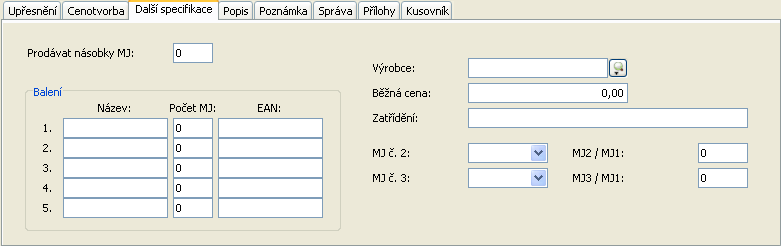
- Pole se nechá editovat, ale zatím ho program dále nevyužívá. Jedním z důvodů použití je v e-shopu.
Přesnější evidence výrobních čísel
- Výrobní čísla již nelze uložit na prázdný sklad.
- Je přesnější evidence výrobních čísel v modulu „Zboží“ -> „Výrobní čísla“, kde u jednotlivých výrobních čísel vidíte číslo příjemky/výdejky, číslo faktury přijaté/vydané, příp. číslo pokladních dokladů. Seznam výrobních čísel si můžete upravit pomocí filtrační lišty
 .
. - Při vystavení zálohové faktury na zboží s evidencí výrobního čísla již není možno vybrat výrobní číslo. Dosud bylo nutné výrobní číslo vždy vyplnit. Pak to však způsobilo zmatky v evidenci výrobních čísel.
Změny ve skladových dokladech – nové pole
- V záložce „Hlavní“ je nové pole „Upřesnění typu pohybu“, jehož pomocí je vidět, jak doklad vznikl, např. příjem po faktuře, výdejka po objednávce a pod.

- U vložených příloh je nová možnost – „Uložit jako“ pomocí
 .
.
Změna při pořizování dokladů
- Snadnější vyplňování data Na základě požadavků jsou přidány funkce pro rychlé nastavení aktuálního data a pro jeho posunutí o den/dny, případně o měsíc/měsíce.
- funkční klávesa F3 – nastaví aktuální datum (pokud je tento datum správně nastaven ve vašem PC)
- funkční klávesa F2 – otevře okénko pro výběr
- klávesa šipka nahoru – posune zobrazený datum o jeden den (+1)
- klávesa šipka dolů – posune zobrazený datum o jeden den (-1)
- klávesa Page Up – posune zobrazený datum o jeden měsíc (+1)
- klávesa Page Down – posunutí zobrazený datum o jeden měsíc (-1)
- Možnost předem nastavit způsob výběru typu dokladu U typu dokladu v záložce správa si můžete nejvíce používaný typ dokladu nastavit jako
 Primární.
Primární.

- V nastavení firmy -> záložka „Moduly“ -> záložky „Prodej“, „Nákup“ a „Účetnictví“ si můžete u jednotlivých typů dokladů vybrat, jak se má program chovat při tvorbě nového dokladu.

- Dotázat uživatele – program se vždy zeptá a vy si budete typ dokladu vždy vybírat
- Poslední vybraný – program nabídne automaticky doklad naposledy použitý (tak tomu bylo dosud)
- Primární – program bude vždy nabízet typ dokladu, který jste si označili jako primární
- Možnost volby smazání dosud neuloženého dokladu – při založení nového dokladu v okamžiku přidávání položky dochází k uložení dokladu. Pokud položku neuložíte a zvolíte na položce dokladu tlačítko
 a následně tlačítko
a následně tlačítko  i na vlastním dokladu, tak se program zeptá uživatele, zda chce tento nově vytvořený doklad smazat.
i na vlastním dokladu, tak se program zeptá uživatele, zda chce tento nově vytvořený doklad smazat.

- Pokud potvrdí
 , dojde ke smazání dokladu a číslo dokladu bude okamžitě k dispozici pro nový záznam.
, dojde ke smazání dokladu a číslo dokladu bude okamžitě k dispozici pro nový záznam. - Pokud potvrdí
 , dojde k uložení dokladu s nulovou částkou tak, jako tomu bylo dosud.
, dojde k uložení dokladu s nulovou částkou tak, jako tomu bylo dosud.
Nastavení automatického tisku po vystavení dokladu
- V typu dokladů přibyla nová záložka „Tisky“, kde si můžete vybrat, jaké doklady chcete tisknout a zda je chcete
 automaticky tisknout při vytvoření nového dokladu
automaticky tisknout při vytvoření nového dokladu

- Program při uložení dokladu se vždy zeptá, zda chcete právě vytvořený doklad vytisknout. Po potvrzení vybrané doklady vytiskne na primární tiskárnu.

- Pokud nechcete, aby se program dále dotazoval, označíte
 Příště se neptat. Toto zaškrtnutí bude platné do ukončení programu.
Příště se neptat. Toto zaškrtnutí bude platné do ukončení programu.
Možnost hromadného výběru dokladů/položek
- V tabulkových přehledech dokladů, položek dokladů apod. přibylo na začátku nové pole
 . Jeho zaškrtnutím můžete označit více dokladů – zatím pro funkce – suma a tisk. Proto ve výběru tiskové sestavy přibyla ještě další možnost označení výběru
. Jeho zaškrtnutím můžete označit více dokladů – zatím pro funkce – suma a tisk. Proto ve výběru tiskové sestavy přibyla ještě další možnost označení výběru  Vybrané záznamy.
Vybrané záznamy.

- Označovat můžete buď postupně jednotlivé položky, hromadné označování řádek je možno pomocí stisknutého levého tlačítka myši nebo pomocí klávesy Shift obdobně jako v Excelu.
- Pokud chcete označené položky odznačit nebo naopak označit všechny položky, slouží k tomu
 v horní řádce u názvu sloupečků.
v horní řádce u názvu sloupečků.
Možnost hromadného odesílání dokladů mailem
- Díky předcházející možnosti hromadného výběru dokladů můžete nyní i hromadně tyto doklady odesílat – pomocí tlačítka
 –
–  Vybrané záznamy – odeslání
Vybrané záznamy – odeslání  . Obdobně se odesílají např. i výplatní pásky a pod.
. Obdobně se odesílají např. i výplatní pásky a pod.

- Pokud vyberete
 , budou doklady odeslány každému příjemci jedním mailem, který bude mít počet příloh rovnající se počtu jemu odesílaných dokladů.
, budou doklady odeslány každému příjemci jedním mailem, který bude mít počet příloh rovnající se počtu jemu odesílaných dokladů. - Pokud vyberete
 , budou doklady odeslány jedním mailem, který bude mít jednu přílohu, do které budou jemu odesílané doklady sumarizovány. Tento způsob příjemci umožní rychlejší tisk příloh.
, budou doklady odeslány jedním mailem, který bude mít jednu přílohu, do které budou jemu odesílané doklady sumarizovány. Tento způsob příjemci umožní rychlejší tisk příloh.
Interní doklady s položkami
- Na přání zákazníků je nyní možno pořizovat i interní doklady s položkami. Vzhledem k tomu, že si program vždy pamatuje poslední velikost okna, je nutno při prvním otevření formuláře interního dokladu toto okno zvětšit, abyste viděli pořízené položky.
Změny ve volbě „Přehledy položek …..“
- Nově je možno si prohlížet/tisknout přehledy položek i v modulu „Peníze“ (přehledy položek pokladních a bankovních dokladů) a v modulu „Účetnictví“ (přehledy položek interních dokladů, ostatních závazků, ostatních pohledávek). Nyní již každý modul má své přehledy položek.
- Do přehledu položek přibyl nově sloupeček firma.
Změny při vystavování dobropisů
- Nově není povinnost vyplňovat datum uskutečnění zdanitelného plnění. Ten závisí na tom, kdy ho obdrží odběratel a potvrdí, do jakého účetního období ho zařadí. Vyplníte všechny hodnoty jako u daňového dokladu, DUZP se nechá doplnit později. Takto vystavený dobropis se zobrazí v podkladech pro přiznání k DPH (pole DUZP není vyplněno – filtrem lze tento řádek zrušit). Do Přiznání k DPH se dostane až v okamžiku vyplnění DUZP.
- U vystaveného dobropisu se skladovými položkami probíhá kontrola záporného množství. Důvodem je, aby byl správně vytvořen skladový doklad.

- Nově máte možnost na položce vyplnit pole „Nákupní“ – za tuto cenu bude zboží vzato na sklad.
Přidání pole „Nákupní cena“ do položek dokladu
- Na položce dokladu o prodeji v případě výběru položky z ceníku, je vedle „Cena za MJ“ nově přidané pole „Nákupní“, kde se uživateli zobrazuje skutečná nákupní cena (tj. průměrná nebo FIFO).

- Uživatel má tím okamžitý přehled o tom, za kolik zboží nakoupil. Analýza prodeje v modulu „Prodej“ tak ukazuje i přesnější informace.
- Tím se dosáhlo i kvalitnějšího hlídání výše prodejní ceny – program upozorňuje, pokud prodáváte za nižší cenu, než která je zapsána v samostatném okénku „Nákupní“ v položkách dokladu.

- Správnější stanovení data uskutečnění zdanitelného plnění
- Pokud nejdříve vydáte zboží ze skladu a následně pomocí tlačítka
 vytvoříte vydanou fakturu, tak datum vystavení se přenese do faktury jako datum uskutečnění zdanitelného plnění.
vytvoříte vydanou fakturu, tak datum vystavení se přenese do faktury jako datum uskutečnění zdanitelného plnění. - Pokud se tvoří hromadná faktura z více výdejek přes pravou část dvojtlačítka
 , pak se datum uskutečnění zdanitelného plnění nastaví podle data vystavení poslední vystavené výdejky .
, pak se datum uskutečnění zdanitelného plnění nastaví podle data vystavení poslední vystavené výdejky .
- Možnost stanovení prodejních cen již ve výdejce
- Pokud nejdříve vydáváte zboží ze skladu a až později vystavujete faktury, je nyní možnost již ve výdejkách stanovit individuální prodejní cenu. V levém horním panelu dokladu přibylo nové pole „Upřesnění typu pohybu“

- Zde si můžete stanovit, jakou cenu požadujete pro fakturaci. Pokud vyberete možnost „Ceny z ceníku“ – použije se na faktuře cena, kterou máte stanovenu v ceníku (s ohledem na množstevní slevy, na ceny stanovené pro jednotlivé odběratele, příp. skupiny odběratelů). Pokud vyberete „Ceny ručně“, zobrazí se v položce nové pole „Prodejní cena“, kterou ručně vyplníte – ta se přenese do vydané faktury.

- Možnost nastavení splatnosti pro přijaté faktury
- Do nastavení firmy -> záložka „Moduly“ -> záložka „Nákup“ přibylo pole „Výchozí splatnost [dny]“.

- Podle zde nastavené splatnosti se předvyplňuje v přijatých fakturách pole „Splatnost“.
- Možnost zaokrouhlení přijaté faktury
- Na formuláři přijaté faktury je pod tlačítkem
 schovaná možnost „Zaokrouhlení cen dokladu“.
schovaná možnost „Zaokrouhlení cen dokladu“. 
- V zobrazené tabulce ve spodní části si upravte částky dle přijaté faktury. Tato úprava je pak viditelné v prostřední části tabulky, podle které se vygeneruje nová položka faktury – zaokrouhlovací. Pokud upravíte základ i DPH, vygenerují se dvě zaokrouhlovací položky.

- Přijaté faktury – hromadná fakturace
- Stejně jako je možnost provádět hromadnou fakturaci, je nyní možno pořizovat stejně i přijaté faktury.
- Pokud se nejdřív přijímá zboží na sklad a následně přijde hromadná faktura, přibyla v modulu „Nákup“ -> „Přijaté faktury“ možnost pomocí části dvojtlačítka
 vybrat další volbu.
vybrat další volbu. 
- Podle zadaného dodavatele na faktuře program nabídne všechny nevyfakturované příjemky daného dodavatele.
- Zaškrtnutím
 v horní části, můžete označit všechny příjemky k fakturaci. Další způsob je, že je můžete vybírat i jednotlivě zaškrtnutím
v horní části, můžete označit všechny příjemky k fakturaci. Další způsob je, že je můžete vybírat i jednotlivě zaškrtnutím  v jednotlivých řádkách.
v jednotlivých řádkách. - Z důvodu možnosti hromadné fakturace lze v modulu „Zboží“ -> „Příjemky/výdejky“ přidat další sloupec „Hromadná fakturace“, kde se v okamžiku hromadné fakturace označí
 .
. - Rovněž v řádce skladového dokladu ve sloupci „Stav dokladu“ se vypíše údaj „Vyfakturován hromadně“
Změny při pořizování majetku na leasing
- Při zadávání leasingové smlouvy je nově možnost zadání nulových splátek. Pokud ve smlouvě není např. mimořádná splátka, nultá splátka, stačí v průvodci generování leasingu zadat „Počet splátek“ 0.
Změny týkající se plateb
- Automatické párování výpisů z banky – pod tlačítkem
 přibyla další možnost pro automatické párování výpisů
přibyla další možnost pro automatické párování výpisů

- Na obrazovce proběhne informace o párování a do sloupečku „Jak uhrazeno“ se vypíše informace pro uživatele, např. automaticky dle var.sym., tj. v případě, že proběhlo párování na základě shodné částky a shodného v.s.
- Úprava zadání částky při částečné úhradě faktury, při úhradě dobropisu – nyní je možno zadat i zápornou částku.

- Odpočet zálohy/ZDD – původně dvě tlačítka byla spojena v jedno „Odpočet zálohy/ZDD“
- Přibyla možnost uvést částečný odpočet zálohy/ZDD
-
- Při odpočtu zálohy lze uvést částku odpočtu (částečný odpočet)

-
- Při odpočtu ZDD lze uvést částku odpočtu (částečný odpočet)

- Pole „Činnost“ lze nastavit v typu dokladu v záložce „Účtování“.

- Na dokladech je toto pole dostupné v levém spodním panelu. Lze podle něj filtrovat. Tiskové výstupy zatím upraveny nebyly.
Oprava sestavy „Saldo“
- Byla opravena sestava „Saldo“ – dochází ke spárování, i když více faktur je uhrazeno jedním bankovním nebo pokladním dokladem.
Účetní analýza zakázky
- Systém umožňoval evidovat zakázky, chyběla ale účetní analýza zakázky. Nyní ji najdete v modulu Účetnictví -> účetní výstupy
Rozšíření analýzy prodeje
- Nyní je rozšířena možnost výběru ve volbě „Co chcete analyzovat“ i „Jaké bude další členění“ a položku sklad.
 ,
, 
- Přes XML importy je možné mazat a stornovat dokumenty
Úprava REST API
- Je možné přes REST API exportovat roční položky číselné řady.
- Přes REST API je možné přistupovat k přílohám.
- Přes REST API je možné párovat platby v bance k fakturám.
- Nyní lze při práci kombinovat více identifikátorů.
Úpravy týkající se daňové evidence
- Oprava daňových výdajů při vystavení ZDD – byl opraven vstup do daňových výdajů při odpočtu zálohových daňových dokladů
- Ze zálohových faktur se již správně přenáší členění daňové evidence při jejich úhradě.
Úpravy hlavně pro slovenskou legislativu
- Stahování kurzů z Evropské Centrální Banky – pokud je stanovena domácí měna EUR, program stahuje kurzy z Evropské Centrální Banky
- Úprava slovenského přiznání k DPH pro rok 2010 podle legislativy platné pro rok 2010
10.9.0
Přehled změn ve WinStrom 10.9.0 (16. 4. 2010)
Některé zde uvedené změny se objevili již i v průběhu řady 10.8. Formálně je ovšem evidujeme do verze 10.9
Nový modul „Zaměstnanci“
- Nový modul „Zaměstnanci“ je postupně vylepšován a jsou přidávány další funkce dle požadavků klientů
- Jsou doplněny tisky – ve volbě „Mzdové výstupy“ je možnost výběru sestav. Některé je možno odesílat elektronicky.

- ve volbě „Zamykání období“ přibyla možnost zamykání modulu „Zaměstnanci“. Jeho zamknutím znemožníte provádět změny do zamčeného období, nelze přepočítat mzdu. Pokud chcete zabránit tvoření interních dokladů a závazků z mezd, musíte mít zamčeny i „Interní doklady“ a „Ostatní závazky“.
- ve volbě „Osoby a uživatelé“ přibylo další přístupové právo „Mzdová účetní“, což je přístupové právo „Účetní“ rozšířené o možnost vstupu do modulu „Zaměstnanci“.
Změna v přístupových právech
Ve volbě „Osoby a uživatelé“ v záložce „Přihlašovací údaje“ přibylo nové tlačítko ![]() , jehož pomocí můžete vybrané osobě omezit přístup do určitých voleb, např. mzdové účetní můžete tímto způsobem omezit přístup ke skladovým dokladům, bankovním dokladům a pod.
, jehož pomocí můžete vybrané osobě omezit přístup do určitých voleb, např. mzdové účetní můžete tímto způsobem omezit přístup ke skladovým dokladům, bankovním dokladům a pod.
Přidaná volba „Mapování skladů“ pro vytváření kusovníku
V modulu „Zboží“ přibyla nová volba „Mapování skladů“, která umožňuje určit sklad položky kusovníku, pokud se nachází na jiném skladu než vytvořený výrobek.

Příklad: tvoříte příjemku výrobku na středisko A. Výrobek se nachází na skladu A. Materiál se nachází na skladu B. Pak v tabulce mapování skladu vyberete středisko A (nebo všechny střediska), všechno zboží (nebo skupinu Materiál nebo konkrétní položku ceníku) a předvyberete sklad B.
Tímto je možnost zvolit různé možnosti pro nejrůznější případy.
Změna při tisku vydané faktury – balení
Pokud máte v ceníku skladovou položku, kde v záložce „Další specifikace“ máte uvedenu možnost prodeje zboží v určitém balení, tak při tisku vydané faktury, ale i příjemky, výdejky a dodacího listu je toto balení nyní uvedeno, např. Pivo 20 ks 1 Basa
Doplněn tisk inventurních soupisů účtů
Ve volbě „Účetní výstupy“ -> „Pohyby na účtech“ přibyla další možnost výběru sestavy – Inventura účtů.

Výběr účtu si můžete zadat buď přímo v průvodci tvorby pohybů na účtech, nebo ve vybraných datech pomocí filtru. Podle množství zobrazených účtů na obrazovce bude vytištěna sestava Inventura účtů.

Doplněn tisk sestavy Souhrnné hlášení DPH
Ve volbě „Účetní výstupy“ přibyla možnost tisku souhrnného hlášení k DPH.

Vytvořenou sestavu je možno odeslat elektronicky pomocí tlačítka ![]()
Změny v sestavách Výkaz zisku a ztráty a Rozvaha
- V tabulkovém přehledu těchto sestav přibylo tlačítko
 , jehož pomocí se můžete podívat na doklady, které jsou do řádku vysčítány.
, jehož pomocí se můžete podívat na doklady, které jsou do řádku vysčítány.
- Sestavy je nyní možno tisknout i ve zjednodušeném rozsahu
- Pokud v rozvaze zaokrouhlené na celé tisíce vznikne v důsledku zaokrouhlování rozdíl, zobrazí se informace v poznámce, kterou najdete v rozvaze (v samostatné záložce Texty) v seznamu sestav.

Nové tlačítko k otevření dokladů
V tabulkových přehledech položek dokladů, skladových pohybů přibylo tlačítko ![]() , které vám umožní okamžitý přechod do dokladu, ve kterém tato položka vznikla.
, které vám umožní okamžitý přechod do dokladu, ve kterém tato položka vznikla.
Adresy firem – další možnost
Možnost snadného zjištění dokladů konkrétního partnera pomocí tlačítka ![]() na hlavní liště tabulkového přehledu v modulu „Obchodní partneři“ -> „Adresy firem“, kde si můžete vybrat určitý doklad (vydané faktury, interní doklady apod.). Po jeho potvrzení se zobrazí tabulkový přehled dokladů vyfiltrovaný pro danou firmu.
na hlavní liště tabulkového přehledu v modulu „Obchodní partneři“ -> „Adresy firem“, kde si můžete vybrat určitý doklad (vydané faktury, interní doklady apod.). Po jeho potvrzení se zobrazí tabulkový přehled dokladů vyfiltrovaný pro danou firmu.

Změny v typech dokladů
Pro snadnější vyplňování údajů přibyla v typech dokladů nová záložka „Texty na doklad“, která v závislosti na vybraném modulu umožňuje přednastavení některých hodnot do dokladu daného typu.

Ve všech typech můžete přednastavit popis, u typu vydaných faktur úvodní a závěrečný text a pod.
Možnost automatické aktualizace kurzů
Již nemusíte pracně vyhledávat aktuální kurzy devizové trhu. Jako první krok je nutno si v nastavení firmy v záložce „Ostatní“ nastavit způsob aktualizace.

Máte možnost volby:
- Denní kurz – vybíráte, zda chcete kurz z aktuálního dne (ČNB ho zveřejňuje až ve 14,30 hod.) nebo z předchozího dne
- Měsíční/roční kurz – vyberte, zda chcete kurz k 1. kalendářnímu dnu v období nebo k 1. pracovnímu dni v období
Další krok – v číselníku „Měny“ přibylo pole „Způsob stahování kurzu“, kde si ke každé měně můžete vybrat, zda požadujete stahování denní, měsíční, roční nebo nepožadujete stahování kurzu.
Tento údaj slouží ke dvěma účelům:
- Znamená to, jaký kurz chcete používat pro přepočet (denní, měsíční, roční – podle zadání v nastavení firmy)
- Podle tohoto údaje se vždy při spuštění firmy načtou aktuální kurzy do číselníku „Kurzy“.
Třetí krok – pokud vyplníte uvedené údaje a budete pořizovat doklad v cizí měně ještě před stažením aktuálních kurzů do číselníku, program si sám sáhne do kurzů devizového trhu a příslušný kurz si vybere.
Možnost nastavení sledování změn
V nastavení firmy v záložce „Ostatní“ si můžete nastavit sledování historie změn.

Pokud máte sledování zapnuto, program sám ukládá údaje o práci jednotlivých uživatelů. Takže pak existuje možnost zpětného zjištění, pokud někdo způsobil nějakou chybu.
Změny pro daňovou evidenci
- Číselník „Předpis zaúčtování“ byl upraven pro daňovou evidenci. Nyní je možno další třídění příjmů a výdajů.

- Při pořizování položek dokladů se předpis zaúčtování automaticky kopíruje z hlavičky dokladu do jeho položek, kde lze tento předpis změnit.
- Při tvorbě sestavy Výkaz daňové evidence si můžete v průvodci tvorby výstupu navolit členění daňové evidence (automaticky jsou přednastaveny § 7 – § 10, lze doplnit členění „Nespadá do DE“ a platby zdravotního a sociálního pojištění), vybrat si zakázky apod.
- Zobrazené údaje výkazu daňové evidence můžete vyfiltrovat, můžete tisknout dva druhy sestavy – peněžní deník a samotný výkaz daňové evidence, který v rozšířené verzi lze vytisknout i s položkami.
Nové funkce
- Nastavení firmy
V nastavení firmy, které je dostupné i v modulu „Firma“ -> „Nastavení“ je řada změn:
- pro fyzické osoby byla doplněna možnost zadat jméno, příjmení a titul. Využití je pro přiznání k DPH a pro souhrnné přiznání
- k poštovní a fakturační adrese přibyla další adresa „Sídlo/Trv.bydliště“
- spisová značka ze záložky „Firma“ byla přesunuta do záložky „Upřesnění“
- v záložce „Upřesnění“ přibyla možnost vyplnit zástupce – pro tisk přiznání k DPH
- Adresy firem
V modulu „Obchodní partneři“ -> „Adresy firem“ -> na liště jednotlivé karty je nové tlačítko . Jeho pomocí se systém automaticky napojí na webové stránky českého ARES, slovenského OSRS nebo EU VIES. Podmínkou je, že musí u záznamu být zadáno DIČ nebo IČ a stát. Zobrazí se hodnoty evidované a hodnoty nalezené a sami si můžete vybrat, které chcete zaktualizovat.
. Jeho pomocí se systém automaticky napojí na webové stránky českého ARES, slovenského OSRS nebo EU VIES. Podmínkou je, že musí u záznamu být zadáno DIČ nebo IČ a stát. Zobrazí se hodnoty evidované a hodnoty nalezené a sami si můžete vybrat, které chcete zaktualizovat.

- Po uložení dojde k aktualizaci údajů.
- Hromadná fakturace
Pokud se nejdřív vydává zboží ze skladu pomocí výdejek v modulu „Zboží“ a následně se zboží fakturuje, přibyla v modulu „Prodej“ -> „Vydané faktury“ možnost pomocí části dvojtlačítka vybrat další volbu.
vybrat další volbu.

- Podle zadaného odběratele na faktuře program nabídne všechny nevyfakturované výdejky daného odběratele.

- Zaškrtnutím
 v horní části, můžete označit všechny výdejky k fakturaci. Další způsob je, že je můžete vybírat i jednotlivě zaškrtnutím
v horní části, můžete označit všechny výdejky k fakturaci. Další způsob je, že je můžete vybírat i jednotlivě zaškrtnutím  v jednotlivých řádkách.
v jednotlivých řádkách.
- Z důvodu možnosti hromadné fakturace lze v modulu „Zboží“ ->
„Příjemky/výdejky“ přidat další sloupec „Hromadná fakturace“, kde se v okamžiku hromadné fakturace označí .
. - Rovněž v řádce dokladu ve sloupci „Stav dokladu“ se vypíše údaj „Vyfakturován hromadně“
- Skladové karty
V modulu „Zboží“ -> „Skladové karty“ je na horní liště nyní tlačítko . Jeho pomocí dojde k zobrazení aktuální ceny zboží na skladu. Pokud si na filtrační liště vyberete pouze jeden sklad, bude suma naskladněného zboží uvedena pouze pro tento sklad.
. Jeho pomocí dojde k zobrazení aktuální ceny zboží na skladu. Pokud si na filtrační liště vyberete pouze jeden sklad, bude suma naskladněného zboží uvedena pouze pro tento sklad.

- Ve skladových kartách lze nyní řadit a filtrovat i dle pole „Název“
- Stav skladu v ceníku
Při vystavování dokladů s položkami ze skladu (faktury vydané, přijaté, výdejky, příjemky, pokladní doklady apod.) v okamžiku otevření ceníku pomocí se zobrazí dialog, kde uvidíte i aktuální stav zboží ve vybraném skladu.
se zobrazí dialog, kde uvidíte i aktuální stav zboží ve vybraném skladu.

- Převodky
V modulu „Zboží“ -> „Příjemky/výdejky“ byla již dříve možnost z výdejky vytvořit příjemku (pomocí nabídky skryté pod tlačítkem ).
).
Skladová cena byla použita dle aktuální ceny ve skladu a nebylo možno ji změnit. V současné době – pokud se provede nějaká změna v ceně skladových dokladů, které předchází vytvoření převodky, dojde k přepočtu průměrné ceny a následné opravě této ceny i u již vytvořené převodky.
Úpravy ve mzdách:
- Tiskové výstupy
Vzhledem k navyšujícímu se množství tiskových výstupů bylo provedeno rozdělení v modulu „Zaměstnanci“ -> „Tiskové výstupy“:

- Zákonné pojištění odpovědnosti organizace
Ve volbě „Tiskové výstupy“ -> „Ostatní“ je nyní již možno vytisknout hlášení, které se musí čtvrtletně předávat. Zaúčtování je zatím nutno provést
ručně.
- Přihlášky a odhlášky pro zdravotní pojišťovny
Program nyní vytiskne ve volbě „Tiskové výstupy“ -> „Zdravotní pojišťovny“ formulář pro Hromadné oznámení zaměstnavatele, který má předvyplněn některé údaje. Ostatní údaje lze do formuláře vepsat a formulář vytisknout. Tento formulář nelze uložit na váš počítač. Je nutno ho uložit v tištěné formě.
- Příkaz k úhradě
Z důvodu lepší orientace při úhradě závazků z mezd je nyní možnost vystavit příkaz k úhradě i v modulu „Peníze“.
10.8.0
Přehled změn ve FlexiBee 10.8.0 (20. 1. 2010)
Mobilní přístup
Mobilní přístup – největší novinkou této verze je mobilní přístup. Ten umožní přistupovat k datům ekonomického systému pomocí mobilního telefonu, netbooku či notebooku. Pro iPhone a Android byla vyvinuta i speciální aplikace, která umožní snažší přístup.
Je možné prohlížet všechna data v systému a některá i modifikovat.
Úpravy v ceníku:
Kusovník – možnost založit k jednotlivé položce ceníku kusovník. Využitelné např. při výrobě: když naskladníte takovou položku, tak se automaticky vytvoří výdejka s položkami dle kusovníku.

Při vyhotovení záznamu do kusovníku si můžete přesně stanovit, kolik kusů které položky se má vyskladnit.

Sady a komplety – pokud prodáváte sady nebo komplety, můžete si zadat složení těchto sad (kompletů). Při prodeji takovéto sady se již automaticky vyhotoví výdejka jednotlivých položek sady. Samozřejmě jde opět nastavit počet MJ.

Poplatky – pokud prodáváte zboží např. s recyklačními poplatky, můžete si je nastavit v samostatné záložce. Při prodeji tohoto zboží se na prodejním dokladu automaticky vytvoří další položka – poplatek ve vámi stanovené výši.

Provedena změna v rezervacích – pokud při přijetí objednávky chcete objednávané zboží zarezervovat na skladě, můžete to učinit pouze do výše stavu zásob. Pokud budete chtít rezervovat vyšší množství, budete na to upozorněni ve spodním řádku dialogu
![]()
a množství rezervace se sníží na maximální dostupné množství. Současně se takto opravené pole barevně odliší.

Pokud chcete, aby se zboží rezervovalo automaticky při přijetí objednávky, musíte si toto označit v úvodním nastavení

Tam si označíte i pokud chcete rezervovat zboží i do mínusu – v tom případě na to budete upozorněni a bude již záležet na vás, zda zápornou rezervaci potvrdíte, či zrušíte.

Provedena změna v evidenci výrobních čísel – je rozšířena evidence zboží s výrobními čísly. U každého zboží v samostatné záložce je evidence těch výrobních čísel, které jsou na skladu. Z té lze poznat, jakým dokladem bylo zboží zakoupeno a jakým vzato na sklad.

Kompletní evidence veškerého zboží, které má evidováno výrobní číslo, je v samostatné volbě v modulu „Zboží“. Tam lze zjistit i doklady, kterými bylo toto zboží vydáno ze skladu, prodáno. V této volbě si pomocí filtrační lišty můžete vybrat sklad, všechna výrobní čísla, příp. jen vydaná nebo nevydaná.
Podpora pro rozpočtové organizace:
- Úprava účtového rozvrhu – byla provedena úprava účtového rozvrhu pro rozpočtové organizace podle platných předpisů na rok 2010
- Nová rozvaha a výkaz zisků a ztrát – jsou připraveny formuláře pro tisk sestav podle platných předpisů na rok 2010
Změny v adresáři:
- PSČ – Při vyplňování adresáře existuje již propojení na číselník PSČ. Pokud zadáváte platné PSČ, můžete si vybrat obec a naopak při zadávání obce, se uloží i PSČ.


- Typ vztahu – z důvodu přidání nového modulu „Zaměstnanci“ byl rozšířen typ vztahů. Rovněž je nový typ „Výrobce“.

Změny v dokladech:
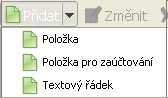

Nové možnosti:
- „Zbývá uhradit“ – toto je nový sloupeček v tabulkovém přehledu přijatých i vydaných faktur, ostatních pohledávek i ostatních závazků.
- „Spárováno“ – tento sloupeček byl přidán do nabízených filtrů v modulu „Banka“ a „Pokladna“, je možno podle tohoto pole nastavit i řazení. Tato funkce přibyla již v minulé verzi, jen na ni nebylo upozorněno.
- Tisk výrobních čísel, šarží a expirací se nově tiskne i ve vydaných fakturách. Dříve jen na dodacích listech.
- Skladové karty – na skladové kartě je nyní vidět kromě kódu zboží i jeho název.
Provedené opravy:
- Přijatý dobropis na skladové zboží vytvoří správně skladový doklad – vytvoří mínusovou příjemku. Vydaný dobropis byl správně – vytvoří příjemku. Pokud sklad vedete v průměrných cenách, v obou případech se použije průměrná cena.
- Založení nového uživatele – při založení nového uživatele již nejde do uživatelského jména zadat písmena s diakritikou.
- Oprava DPH v položkách pro zaúčtování – v pokladních dokladech a ve fakturách lze nyní snadno přepsat DPH v položkách pro zaúčtování, a to při výpočtu ze základu nebo z celkové částky, pokud výpočet neodpovídá původnímu dokladu.













